Informasi yang ada pada media yang dapat dipindahkan selalu berisiko hilang karena seringnya terjadi pengaruh lingkungan yang merugikan pada drive: kelembaban tinggi, suhu tinggi atau rendah, tetes, shutdown yang salah, dll.
Mari kita pertimbangkan cara menghidupkan kembali portable hard drive dalam hal terjadi kegagalan perangkat lunak, ketika sistem operasi tidak dapat menentukannya atau mendapatkan akses ke sana.
Windows tidak melihat penyimpanan portabel
Banyak pengguna yang terbiasa dengan situasi di mana hard drive yang dapat dilepas tidak terdeteksi.
Jika ini terjadi setelah koneksi pertama, solusinya adalah dengan menginstal driver secara manual atau memformat drive (dengan penciptaan partisi logis dari volume yang ditentukan). Untuk menentukan keberadaan driver, buka "Task Manager" dan cari perangkat Anda. 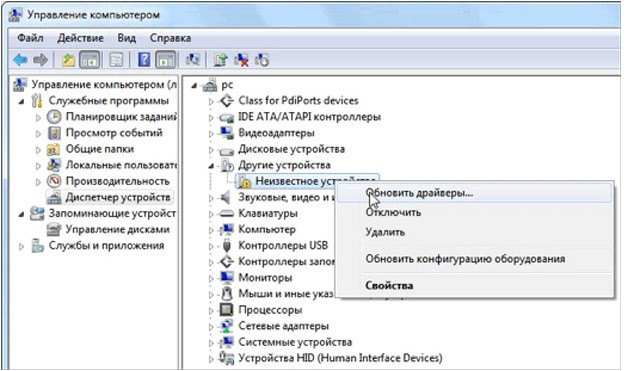
Jika masalahnya terletak pada driver, instal dengan mengklik "Perbarui driver ..." di menu konteks perangkat dan ikuti rekomendasi wizard instalasi. Setelah proses selesai, sistem akan memberi tahu Anda tentang koneksi peralatan baru, dan perangkat baru untuk menyimpan data akan tersedia di jendela penjelajah.
Anda dapat memformat drive portabel baru sebelum digunakan dengan cara dibangun ke dalam sistem operasi, menentukan sistem file yang diperlukan (lebih baik untuk memilih NTFS) dan ukuran cluster.
Sistem operasi menawarkan untuk memformat hard drive yang dapat dilepas
Ada kalanya setelah menghubungkan hard drive portabel ke komputer, sistem menyarankan untuk memformatnya.
Ini terjadi dalam kasus berikut:
- melepaskan perangkat dari komputer dengan tidak benar;
- berbagai crash perangkat lunak;
- kerusakan pada sistem file atau tabel lokasi file;
- sebagai akibat dari aktivitas virus;
- sebagai hasil dari penanganan aplikasi yang buta huruf untuk bekerja dengan drive, dll.
Dapatkah saya memulihkan hard drive yang dapat dilepas tanpa memformat? Secara alami, metode yang efektif dalam hal ini adalah untuk memeriksa hard drive untuk kesalahan yang mungkin terjadi di sektor-sektor di mana tabel dengan informasi tentang semua file yang berada di dalamnya dan atributnya disimpan.
Untuk memperbaiki situasi, mulailah dengan teratur utilitas Chkdsk: di bilah pencarian di menu Start kami menulis tanpa tanda kutip "chkdsk x: / f", di mana:
- chkdsk - perintah konsol untuk memeriksa partisi logis;
- x - drive letter, yang diusulkan untuk diformat (dan kami akan mengembalikannya);
- / f - perintah parameter, seharusnya penghapusan otomatis dari kesalahan yang terdeteksi.
Setelah beberapa puluh menit menunggu (itu terutama tergantung pada ukuran disk dan jumlah kesalahan), drive akan memulai dan semua data yang disimpan di dalamnya akan tersedia bagi pengguna.
Memulihkan hard drive yang dapat dilepas setelah secara tidak sengaja menghapus partisi-nya
Mungkin terjadi bahwa sebagai akibat dari kegagalan perangkat keras atau perangkat lunak, pelanggaran terhadap integritas sistem file karena pembongkaran atau penghapusan partisi oleh pengguna secara tidak disengaja, akses ke disk portabel menghilang. Dalam kasus seperti itu, Disk Director Suite dari Acronis datang untuk menyelamatkan. Program pemulihan yang dapat dilepas ini hard drive Memungkinkan Anda memulihkan partisi drive dan mengembalikan akses ke semua informasi yang tersimpan di dalamnya.
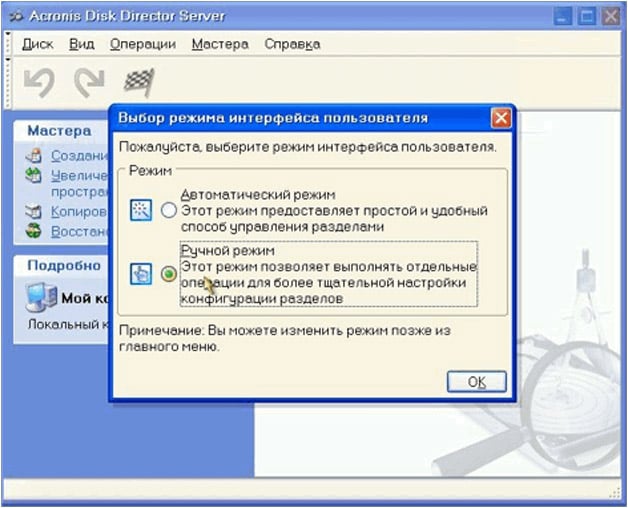
Hampir setiap pengguna komputer dihadapkan pada situasi ketika drive eksternal dibeli, komputer tidak melihat eksternal keras menyetir. Terkadang interaksi dengan media yang sudah bekerja dengan PC berhenti. Ada banyak cara untuk mengatasi masalah ini.
Ini adalah perangkat yang berguna yang memungkinkan Anda untuk menyimpan dan berbagi data dengan komputer. Volume perangkat dapat berbeda, hingga maksimum beberapa terabyte. Perangkat memungkinkan lama menyimpan berbagai informasi dengan aman.
Mengapa PC tidak melihat hard drive eksternal
Jika laptop tidak melihat hard drive eksternal, Anda harus menggunakan algoritma tindakan tertentu. Pertama, di Panel Kontrol, Anda harus menemukan "Pengaturan Sistem" dan "Administrasi". Di sinilah Anda dapat melihat bagian "Manajemen".
Penting untuk memperhatikan kolom kiri. Anda perlu masuk ke manajemen disk, di sana Anda akan melihat disk saat ini terhubung ke sistem. Seringkali, sistem tidak melihat hard drive eksternal, karena penetapan huruf yang salah. Untuk mengubah huruf, klik pada ikon media eksternal dan ubah huruf drive. Kemudian surat ditugaskan yang belum ada dalam sistem.
Jika tidak terdeteksi disk baru dan pertama kali terhubung ke PC, mungkin tidak diformat, dan karenanya tidak terlihat dalam daftar perangkat yang berfungsi. Dalam hal ini, klik pada media, buat volume sederhana. Dengan tindakan ini, semua informasi akan dihapus pada disk.
Jika PC berhenti melihat hard drive eksternal, kemungkinan besar situasi ini adalah karena kurangnya driver atau sistem crash. Sistem modern cukup "pintar," dan ketika perangkat baru muncul, mereka dengan cepat mencari driver yang sesuai. Tetapi kadang-kadang, karena akumulasi kesalahan dalam sistem, itu tidak mendeteksi perangkat.
Pertama-tama, Anda perlu menjelajah Port USB. Untuk melakukan ini, Anda dapat menghubungkan flash drive, kamera atau smartphone. Jika sistem melihat perangkat, maka port berfungsi.
Ini juga berguna untuk mengeksplorasi komponen-komponen manajer perangkat; ini dapat ditemukan di "Panel Kontrol". Ikon media dalam “Perangkat lain” juga "Perangkat Disk".
Driver PC mungkin sudah usang. Dengan mengklik pada hard drive (di seberangnya tanda seru), pilih "Perbarui driver". Mencari driver disediakan program khusus baik dengan mencari di internet.
Seringkali Windows menjadi usang, dan ini adalah jawaban mengapa komputer tidak melihat hard drive eksternal. Anda harus menginstal ulang sistem.
Windows 10 tidak melihat hard drive eksternal
Sistem operasi generasi terbaru mungkin juga tidak mendeteksi media lama atau baru. Media tidak dapat diformat, tidak memiliki partisi, dan karenanya tidak ditunjukkan dalam Explorer.
Ketika saya berhenti melihat hard drive eksternal Windows 10, Anda dapat pergi ke "Toolbar", lalu ke "Sistem Keamanan" dan ke subbagian "Administrasi". Selanjutnya, Anda harus bekerja dengan bagian "Membuat dan mengelola hard drive."
Jika Anda memasukkan perintah "diskmgmt.msc" dalam pencarian, sebuah utilitas muncul disebut Manajemen Disk. Dalam hal ini, Anda dapat melihat media, dan bagian-bagiannya akan berwarna biru. Disk yang tidak terisi akan disorot dalam warna hitam.
Klik pada tab. "Disk 1", lalu pilih Inisialisasi Disk. Maka Anda perlu mengklik pada bilah hitam, dan kemudian pada "Bagian baru". Di lokasi ini, bagian dibentuk di mana surat gratis diberikan.
Cakram format besar dibagi menjadi beberapa bagian. Anda dapat memformat media dengan sistem file NTFS. Ketika seseorang menekan tombol Selesai, sistem menampilkan media.
Jika PC tidak melihat hard drive eksternal, asalkan baru, Anda dapat masuk ke BIOS, matikan AHCI, maka komputer akan reboot dan disk akan muncul.
Terkadang Anda perlu mengintegrasikan driver SATA ke sistem operasi Windows 10. Hanya driver terbaru yang harus diinstal. Optimal jika pekerjaan ini dipercayakan kepada orang yang kompeten.
Media eksternal tidak menunjukkan PC jika sebelumnya telah mengalami tekanan mekanis. Jika drive telah digunakan untuk waktu yang lama, maka Anda dapat menggunakan utilitas khusus untuk mendeteksi kesalahan dan blok buruk.
Infeksi media dengan virus menjadi alasan mengapa hard drive eksternal tidak terlihat. Windows akan memblokirnya. Juga, situasi sering muncul karena kegagalan dalam motherboard, diagnosisnya diperlihatkan.
Agar perangkat berfungsi optimal, perangkat harus dalam mode DMA. Saat disk beroperasi dalam PIO, Anda dapat membuka Pengelola Perangkatdan kemudian “Pengendali IDE ATA / ATAPI”. Selanjutnya Anda harus menemukan tajuk "Opsi Tingkat Lanjut" dan hapus saluran IDE sekunder atau primer. Pada tahap akhir, reboot sistem ditampilkan. Selain itu, masalahnya diselesaikan dengan membeli loop tambahan.
Jika drive kepanasan, sistem dapat mematikannya. Jika perlu, pendingin dipasang dan perangkat dibersihkan dari kontaminan.
Catu daya yang disertakan dengan drive mungkin tidak memiliki daya yang cukup. Ini akan menyebabkan sistem tidak melihat hard drive eksternal. Lebih baik menggunakan kabel asli, memiliki panjang yang diinginkan dan kait logam.
Popularitas besar di zaman kita mulai mendapatkan eksternal hard drivemulai menyalip flash drive. Toh dengan ukurannya yang kecil ponsel, model seperti itu dapat memiliki kapasitas data hingga 2 TB. Tetapi mereka tidak kebal dari kerusakan mendadak. Lalu apa yang harus dilakukan jika hard drive eksternal tidak terdeteksi?
Komputer tidak melihat hard drive eksternal
Jika ini pertama kalinya Anda menghubungkan perangkat ini ke laptop atau komputer pribadi, maka Anda perlu melakukan manipulasi sederhana. Klik "Mulai", di sana kita pergi ke "Panel Kontrol", di sana kita mencari "Sistem dan Keamanan" (untuk Windows7), kemudian "Administrasi" dan "Manajemen Komputer". Kami klik pada baris "Manajemen Disk" dan temukan di menu yang terbuka di sebelah kanan kami menemukan HDD eksternal kami. Sebagian besar kesalahan dalam kasus tersebut muncul karena konflik nama media. Oleh karena itu, kami mengubahnya: kami mengklik nama dengan tombol mouse kanan, dan dalam menu konteks pilih item "Ubah huruf drive ...", di mana kami diam-diam meletakkan huruf alfabet bahasa Inggris yang diinginkan (yang belum terlibat dalam nama perangkat lain). Jika Anda tidak memiliki item seperti itu di menu konteks, maka ini berarti bahwa media baru perlu diformat. Anda perlu mengklik kanan dan pilih "Buat volume sederhana."
Sebagian besar kesalahan dalam kasus tersebut muncul karena konflik nama media. Oleh karena itu, kami mengubahnya: kami mengklik nama dengan tombol mouse kanan, dan dalam menu konteks pilih item "Ubah huruf drive ...", di mana kami diam-diam meletakkan huruf alfabet bahasa Inggris yang diinginkan (yang belum terlibat dalam nama perangkat lain). Jika Anda tidak memiliki item seperti itu di menu konteks, maka ini berarti bahwa media baru perlu diformat. Anda perlu mengklik kanan dan pilih "Buat volume sederhana." Hard drive tidak berfungsi: apa yang harus dilakukan?
Jika HDD sudah digunakan beberapa kali dan terhubung laptop ini atau komputer pribadi, Anda perlu memeriksa opsi berikut.
- Buka "Manajemen Disk", seperti yang dijelaskan di atas, dan ubah namanya, jika mungkin.
- Buka "Device Manager" dan pastikan HDD terdeteksi dengan benar dan tidak ada tanda seru (merah atau kuning) pada ikon perangkat. Ini akan menunjukkan masalah dengan driver. Panggil menu konteks, dan pilih baris "Perbarui driver". Jika ini tidak membantu, maka Anda dapat menghapus hard drive, reboot dan mencoba menghubungkan HDD dari "lembar kosong".
- Jika komputer tidak melihat hard drive eksternal, cobalah menghubungkan perangkat melalui port USB lain (mungkin rusak atau terjadi kegagalan sistem). Jika ini tidak berhasil, maka periksa apakah dukungan USB diaktifkan di BIOS.
- Periksa kabel penghubung (jika ada, coba ubah).
- Cobalah bergabung hard drive eksternal ke PC atau laptop lain.
- Gunakan antivirus jika Anda memiliki produk perangkat lunak berlisensi tersebut. Atau temukan opsi gratis di Internet (dalam kebanyakan kasus, ini adalah versi percobaan selama 30 hari).
- Itu tidak akan berlebihan untuk digunakan utilitas khususuntuk mengoptimalkan kinerja sistem operasi dan hapus file yang tidak perlu.
- Jika semuanya berfungsi di laptop lain, dan Anda drive eksternal tidak terdeteksi, Anda dapat mencoba menginstal ulang Windows.
- Ada kemungkinan bahwa masalahnya adalah pada nutrisi perangkat yang buruk. Untuk menghubungkan drive, gunakan kabel standar yang disertakan dengan kit, dan lepaskan perangkat USB lain, jika ada.
 Jika semua ini tidak membantu, maka masalahnya terletak pada HDD itu sendiri. Jika drive eksternal benar-benar diam dalam kondisi terhubung, maka kemungkinan besar masalahnya adalah dengan controller. Jika Anda mendengar suara tumpul atau semacam detak atau ketukan setelah tersambung, Anda harus segera menghubungi pusat layanan.
Jika semua ini tidak membantu, maka masalahnya terletak pada HDD itu sendiri. Jika drive eksternal benar-benar diam dalam kondisi terhubung, maka kemungkinan besar masalahnya adalah dengan controller. Jika Anda mendengar suara tumpul atau semacam detak atau ketukan setelah tersambung, Anda harus segera menghubungi pusat layanan. Ada situasi ketika ada ruang yang tidak memadai pada hard drive. Untuk pengguna PC, masalahnya dapat diselesaikan dengan memasang hard drive kedua di unit sistem sendiri, tetapi jika Anda memiliki laptop, Anda harus menghubungi pusat layanan untuk mengganti media. Salah satu jalan keluar dari situasi ini adalah membeli eksternal keras menyetir.
Ini adalah perangkat yang sangat berguna untuk menyimpan dan bertukar data antara PC, dengan jumlah yang layak hingga beberapa terabyte dan ukuran smartphone. Namun seperti halnya perangkat elektronik apa pun tidak kebal dari kesalahan dan kegagalan fungsi. Pengguna dihadapkan pada situasi di mana, ketika terhubung, komputer tidak melihat hard drive eksternal.
Hard drive eksternal tidak dikenali
Paling sering, saat menghubungkan ke komputer, terjadi kesalahan operasi sistem Windows tidak dapat mengenali perangkat USB dan tidak berfungsi dengan benar. Mengapa situasi ini muncul?
Untuk memulai, coba hubungkan ke port USB lain. Jika hard drive eksternal dikenali oleh port lain, masalahnya kemungkinan besar adalah kerusakan pengontrol USB port ini.
Ketika kesalahan muncul dan saat menghubungkan ke port lain, Anda harus memeriksa komputer lain. Jika PC lain melihat drive yang dapat dilepas, Anda harus memeriksa apakah dukungan USB diaktifkan di BIOS.
Mungkin ada masalah dengan driver. Anda harus memeriksa "kemudahan servis" driver di "Device Manager", yang dapat diakses dari "Control Panel". Buka tab "Disk devices" dan lihat apakah tanda seru ditampilkan dalam segitiga kuning pada drive yang dapat dilepas. Jika demikian, coba perbarui driver. Pertama, hapus driver drive yang dapat dilepas dengan mengklik kanan pada item “Uninstall” dari menu pop-up. Putuskan sambungan dan setelah sekitar satu menit, hubungkan kembali perangkat ke port USB. Pengemudi harus secara otomatis mendeteksi.
Jika langkah-langkah di atas tidak menghasilkan hasil yang diharapkan, maka sistem operasi Windows tidak dapat menentukan driver dengan benar penyimpanan eksternal. Dalam hal ini, unduh dari situs resmi. Jika Anda memiliki hard drive eksternal baru, maka driver harus dicatat di dalamnya. Hapus mereka di komputer lain yang berhasil mengenali perangkat.
Terkadang komputer tidak melihat media yang dapat dilepas karena kekurangan daya. Masalah ini muncul ketika Anda menggunakan hub USB yang beberapa perangkat sudah terhubung. Coba sambungkan langsung ke porta. Beberapa drive eksternal memiliki dua slot, Anda harus menghubungkan keduanya, meskipun pada komputer kedua media yang bisa dipindahkan dapat bekerja tanpa masalah pada satu.
Terkadang karena kekurangan daya, perangkat tidak dikenali saat terhubung ke depan Port USBsambungkan kembali ke port belakang. Ada beberapa situasi ketika port depan tidak terhubung saat merakit komputer.
Karena kerusakan mekanis pada perangkat itu sendiri atau karena kerusakan pada kabel penghubung. Jika kabel dapat diganti secara independen, maka jika terjadi kerusakan mekanis, Anda harus menghubungi pusat layanan.
Perangkat dikenali tetapi tidak ditampilkan
Kadang-kadang setelah menghubungkan drive eksternal, ikon muncul di baki, sistem melihatnya, tetapi tidak muncul pada tab My Computer atau di manajer file. Mengapa ini terjadi? Situasi ini sangat umum jika hard drive "terinci" aktif drive lokal. Windows dapat menetapkan drive eksternal huruf drive lokal yang ada.
Anda dapat memperbaiki huruf pada tab "Disk Management" di bagian "Computer Management", yang dapat dipanggil dari mana baris perintah Tim compmgmt.msc.
Klik kanan pada kotak dengan nama hard drive eksternal dan pada menu drop-down klik pada item "Ubah huruf drive atau jalur drive." Sistem menampilkan semua huruf "kosong", Anda dapat memilih.
Kadang-kadang hard drive yang dapat dilepas tidak ditampilkan pada tab My Computer karena tidak diformat. Untuk melakukan ini, pada tab "Manajemen Disk", klik kanan padanya dan pilih "Memformat" di menu drop-down.
Biasanya, tersangka dalam kasus ini adalah kegagalan fungsi perangkat lunak, pengaturan sistem operasi yang salah, driver yang ketinggalan zaman, malfungsi port USB komputer, adaptor atau drive itu sendiri.
Tergantung pada alasannya, dalam setiap kasus masalah memanifestasikan dirinya dengan cara yang berbeda. Kebetulan komputer sama sekali tidak merespons drive flash USB atau hard drive. Dalam situasi lain, suara menghubungkan perangkat baru terdengar, tetapi ikon drive tidak muncul di explorer. Dan terkadang komputer hanya membeku segera setelah kontak dengan perangkat USB.
Apa yang harus dilakukan jika komputer Windows tidak melihat USB flash drive atau hard drive eksternal
Untuk memulai, cari tahu apa sebenarnya masalah yang timbul: dengan komputer, adaptor (jika koneksi melalui kabel) atau drive. Coba hubungkan perangkat USB melalui port lain. Jika tidak membantu, dan Anda menggunakan kabel, coba ganti dengan kabel cadangan. Jika tidak berhasil, periksa apakah drive terbuka di komputer lain.
Jika perangkat berfungsi pada PC lain atau Anda tidak memiliki kesempatan untuk memeriksanya
Sambungkan hard drive atau USB flash drive ke komputer Anda dan ikuti langkah-langkah ini secara berurutan. Jika yang pertama tidak membantu, pindah ke yang berikutnya dan seterusnya.
Jika PC lain juga tidak melihat drive atau semua tips di atas tidak membantu
Dalam hal ini, kemungkinan besar, masalahnya ada di drive itu sendiri.
Jika Anda memiliki flash drive dan bukan hard drive, Anda dapat menggunakan utilitas khusus untuk memperbaiki kesalahan perangkat lunak. Perangkat lunak seperti itu biasanya dapat ditemukan di situs web produsen. Misalnya, Pemulihan Online JetFlash untuk drive Transcend. Dan USB Flash Drive Online Recovery untuk flash drive merek ADATA. Tetapi perlu diingat bahwa selama proses pemulihan, utilitas ini menghapus semua data dari flash drive.
Jika tidak ada di atas yang membantu, maka itu mungkin masalah kerusakan fisik hard drive atau flash drive. Maka lebih baik untuk menunjukkan perangkat ke spesialis atau mengembalikannya ke toko dalam garansi.
Apa yang harus dilakukan jika Mac tidak melihat USB flash drive atau hard drive eksternal
Aktif komputer Apple prosedur verifikasi agak berbeda, tetapi terjadi kira-kira sesuai dengan algoritma yang sama. Kami akan menganggap bahwa Anda telah mencoba me-restart komputer, melepaskan dan menghubungkan USB flash drive, dan juga memastikan bahwa koneksi tersebut dapat diandalkan. Jika ini tidak membantu, lakukan hal berikut:
Buka alat bawaan untuk bekerja dengan disk ("Program" → "Utilitas" → " Utilitas disk») Dan periksa apakah flash drive bermasalah ditampilkan di sana. Jika drive masih terlihat, coba dengan mengklik tombol "Hapus" dan hubungkan kembali. Ingatlah bahwa semua data dari flash drive USB akan dihapus secara permanen.
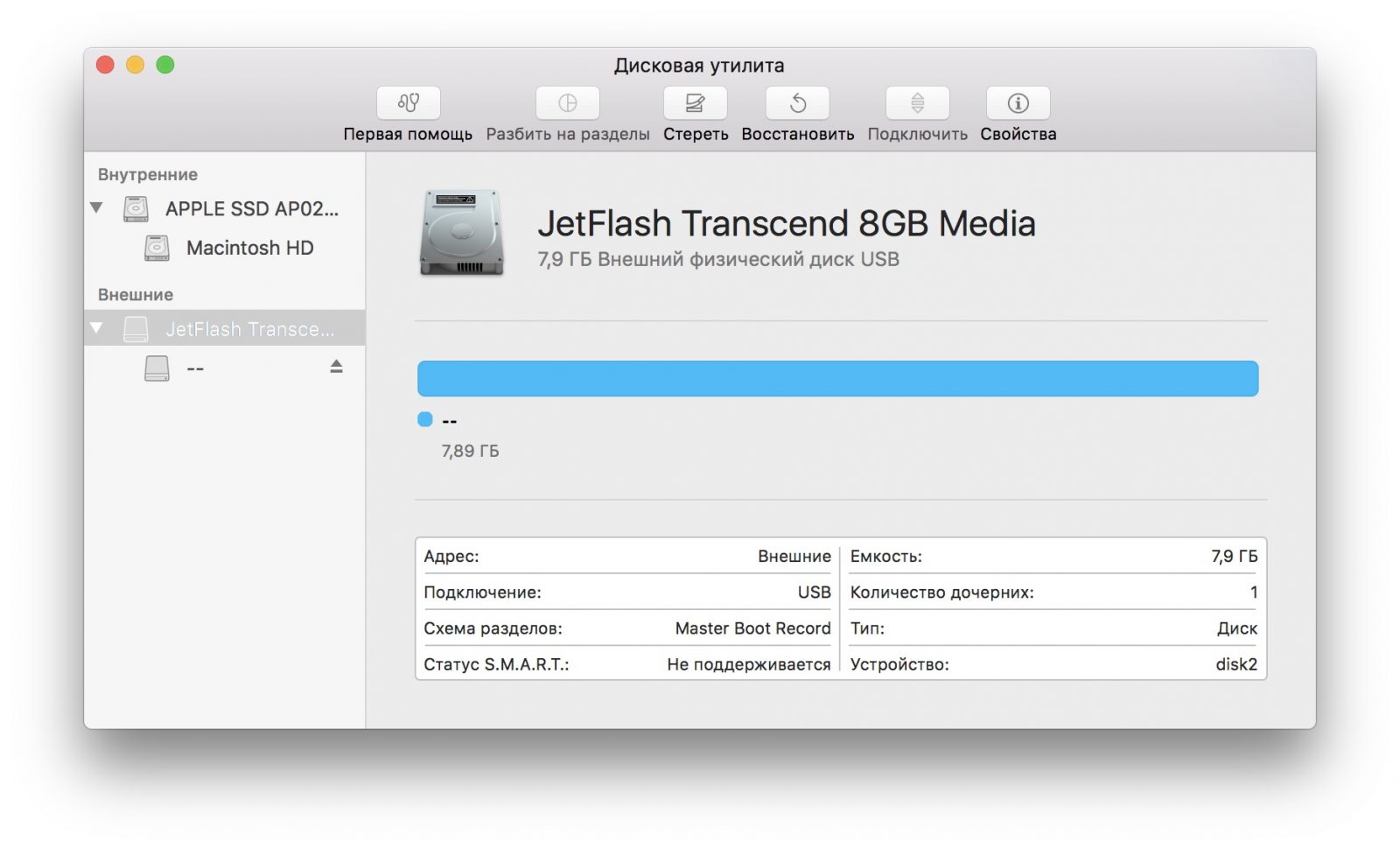
Program diagnostik Mac khusus memberikan informasi terperinci tentang semua komponen perangkat lunak dan perangkat keras komputer, termasuk perangkat USB. Buka menu Apple, lalu, sambil menahan tombol Option, klik "System Information" dan pergi ke bagian USB di menu yang terbuka.
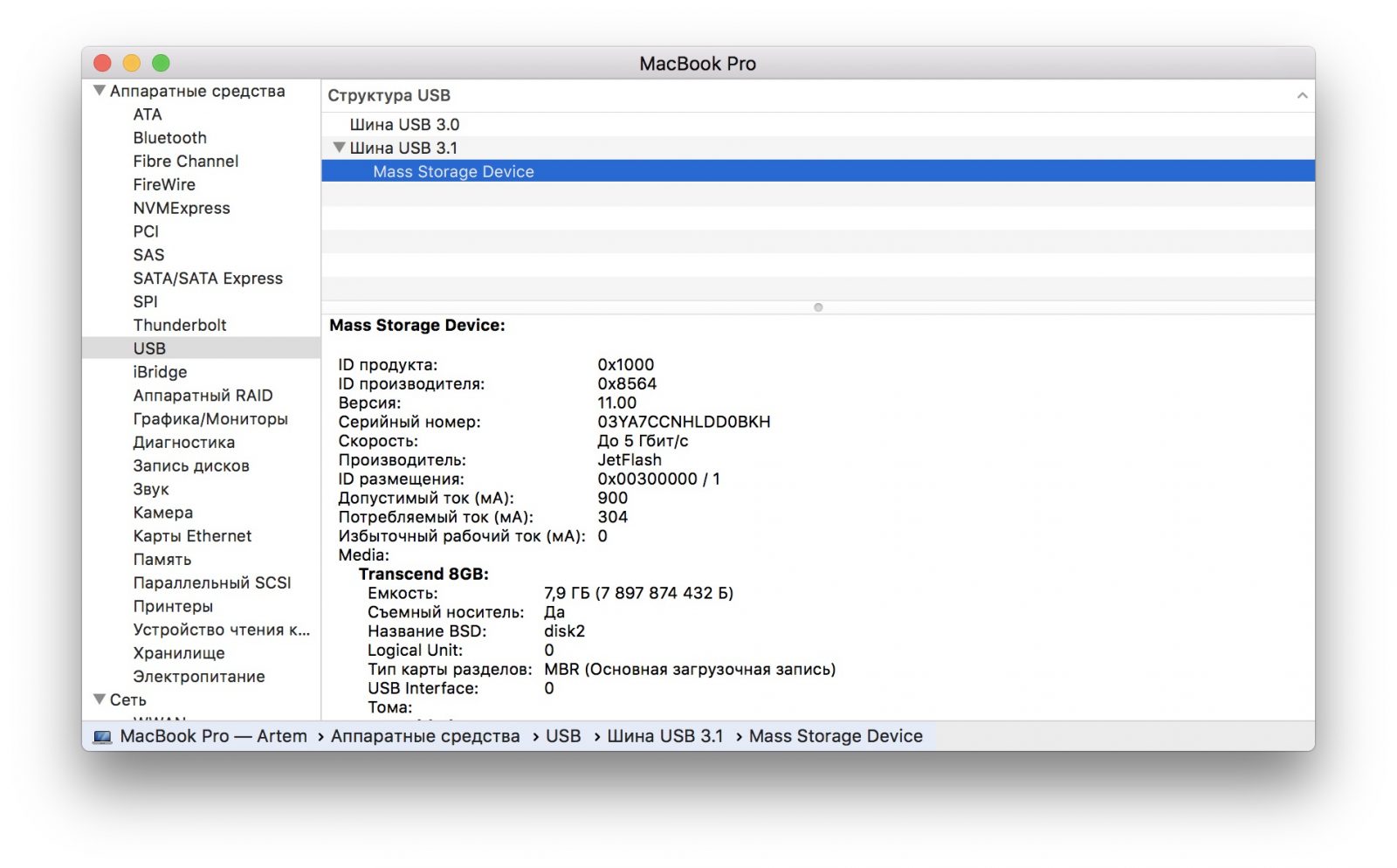
Jika flash drive ada di sana, itu berarti masalahnya terletak pada perangkat lunak dan Anda dapat mencoba memulihkan drive dengan merujuk pada rekomendasi pabrik. Jika tidak ada informasi tentang flash drive, maka masalahnya adalah kerusakan fisik, dan Anda harus menghubungi toko atau pusat layanan jika perbaikannya masuk akal.




